Comment changer les lettres de lecteur
Si vous n’aimez pas la façon dont les lettres de lecteur sont attribuées à vos lecteurs de disque, Windows vous offre un moyen de les modifier. Vous pouvez même attribuer une lettre de lecteur statique à un port USB particulier, de sorte que tout périphérique branché sur ce port accepte cette lettre de lecteur.
Changer la lettre du lecteur est une tâche assez simple, à condition de savoir où chercher. Vous pouvez apporter les modifications à l’aide de l’utilitaire de gestion de l’ordinateur. La manière la plus simple de démarrer l’utilitaire est d’utiliser les capacités de recherche de Windows pour rechercher «gestion de l’ordinateur» (sans les guillemets). Une fois démarré, développez l’option Stockage (côté gauche de l’écran) et cliquez sur Gestion des disques. (Voir la figure 1.)
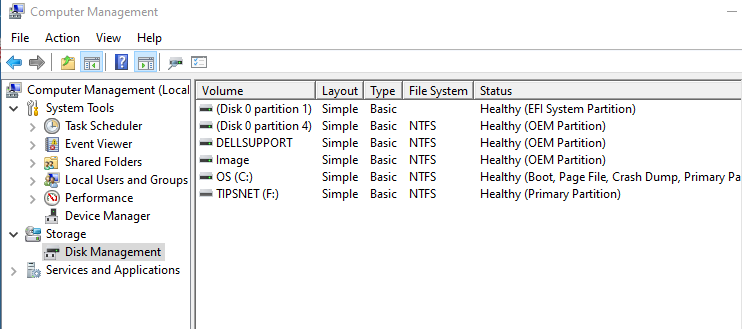
Figure 1. Détails de la gestion des disques.
Notez que j’ai un volume appelé « TIPSNET » associé à la lettre de lecteur « F: ». Dites que je veux que la lettre de lecteur soit « G: » à la place.
Si je clique avec le bouton droit sur le nom du volume et que je sélectionne «Modifier la lettre de lecteur et les chemins» dans le menu contextuel qui en résulte, Windows affiche une boîte de dialogue qui affiche la lettre de lecteur attribuée au lecteur. (Voir la figure 2.)
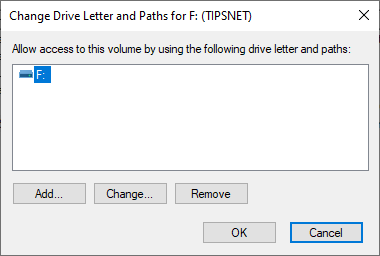
Figure 2. Boîte de dialogue Modifier la lettre de lecteur et les chemins.
Tout ce que j’ai à faire est de sélectionner le lecteur actuel, puis de cliquer sur le bouton Modifier. Windows affiche une boîte de dialogue qui comprend une liste déroulante dans laquelle je peux choisir une lettre de lecteur à utiliser pour le lecteur. (Voir la figure 3.)
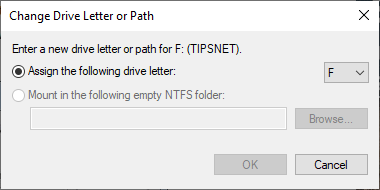
Figure 3. Modification de la lettre de lecteur.
Dès que je choisis une lettre de lecteur et que je clique sur OK, Windows vérifie que je veux vraiment apporter la modification. En supposant que je réponde par l’affirmative, le changement est effectué et reflété dans l’utilitaire de gestion de l’ordinateur.
Cette astuce (5668) s’applique à Windows 7, 8 et 10.